有些网友不习惯使用电脑预装的win10系统,比较喜欢经典的win7系统,想安装win7使用,结果win10系统安装win7失败怎么办。下面小编就教下大家win10系统安装win7失败的解决方法。
工具/原料:
系统版本:windows10系统
品牌型号:笔记本/台式电脑
软件版本:装机吧一键重装系统
制作工具:一个8g以上的空白u盘
win10系统安装win7系统失败可能是系统镜像或工具的原因,可以找到更加兼容性的系统安装使用。具体如下:
方法/步骤:
1、先在可用的电脑上安装好装机吧一键重装系统工具打开,插入空白u盘,选择u盘模式点击开始制作。
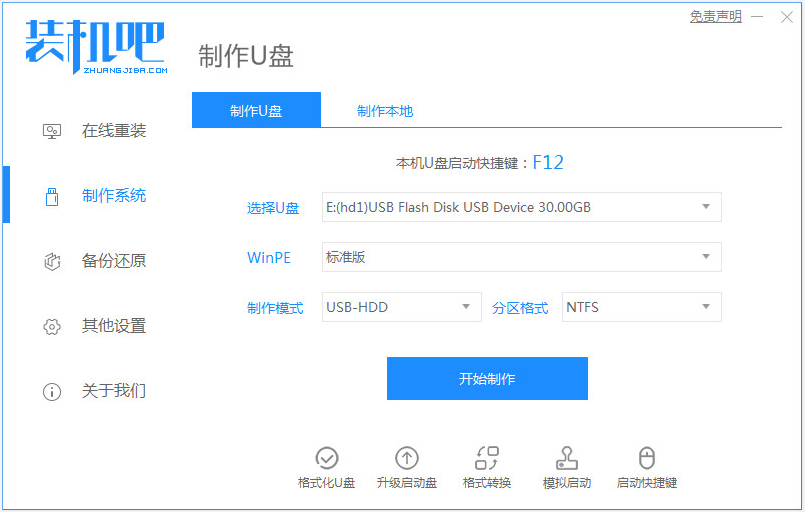
2、选择需要安装的win7系统,点击开始制作。

3、等待软件制作u盘启动盘成功后,可先预览需要安装的电脑主板的启动热键,再拔除u盘退出。
win10系统修复u盘损坏的6个方法详解
u盘作为我们日常频繁使用的可移动硬盘,时间久后难免会出现问题.当出现u盘损坏时,要怎么修复u盘损坏呢?下面小编就给大家分享下实用的win10系统修复u盘损坏的6个方法.

4、插入启动盘进电脑中,开机不断按启动热键进启动界面,选择u盘启动项回车确定进入到pe选择界面,选择第一项pe系统回车进入。

5、在pe系统桌面上打开装机吧装机工具,选择win7系统点击安装到系统盘c盘,点击开始安装。

6、等待安装完成后,选择立即重启电脑。等待进入到win7系统桌面即表示安装成功。
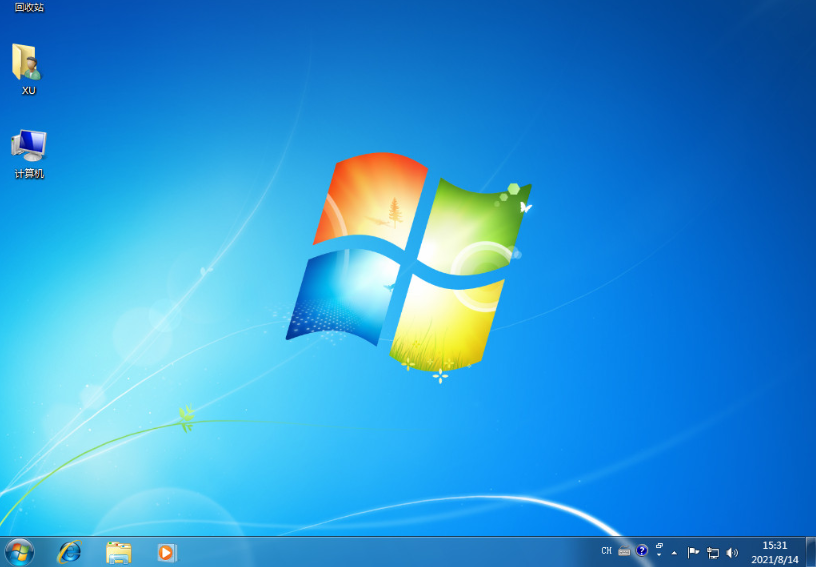
注意事项:安装系统之前,如果系统盘有重要资料的话记得先转移备份好,然后在安装。
总结:
安装装机吧一键重装系统工具制作win7 u盘启动盘;
插入启动盘进入u盘pe系统;
打开装机吧装机工具安装win7系统;
提示安装成功后重启电脑;
重启电脑后进入新系统桌面即可解决win10系统安装win7失败的问题。
以上就是电脑技术教程《win10系统安装win7失败怎么办》的全部内容,由下载火资源网整理发布,关注我们每日分享Win12、win11、win10、win7、Win XP等系统使用技巧!win10欢迎界面后黑屏怎么办
小伙伴们在使用win10电脑的时候,遇到的问题是有不少的,其中黑屏是经常发生的,那么遇到win10欢迎界面后黑屏怎么办呢?下面小编就教大家win10欢迎界面后黑屏怎么解决.






